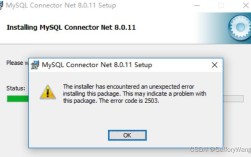当用户尝试升级Windows 10操作系统时,有时可能会遇到升级失败的问题,这可能是由于多种原因造成的,包括但不限于系统文件损坏、磁盘空间不足、外部硬件冲突、驱动程序问题等,下面将详细分析Windows 10升级失败的原因,并提供相应的解决方案:
1、系统文件损坏或丢失:

使用DISM和sfc工具修复,这两个工具可以扫描系统文件的完整性,并修复或替换损坏的文件,操作步骤包括打开命令提示符(管理员),然后分别输入DISM.exe /Online /Cleanupimage /Restorehealth和sfc /scannow命令执行。
2、磁盘空间不足:
清理磁盘空间,升级Windows需要足够的空间来下载和安装更新,用户应确保系统驱动器至少有16GB(32位操作系统)或20GB(64位操作系统)的可用空间,可以通过删除不必要的文件、清空回收站或使用磁盘清理工具来释放空间。
3、外部硬件冲突:
移除非必要的外部设备,外部硬件如USB设备、扩展坞等可能导致升级过程中的冲突,在升级前,应断开除键盘和鼠标外的所有外部设备。
4、驱动程序问题:
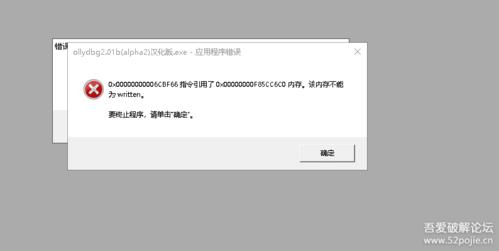
更新驱动程序,过时或不兼容的驱动程序可能会阻止Windows正常升级,通过设备管理器检查并更新所有关键硬件的驱动程序,或者从硬件制造商的官方网站下载并安装最新的驱动程序。
5、防病毒软件干扰:
暂时禁用非Microsoft防病毒软件,某些安全软件可能会与升级过程发生冲突,在升级期间,可以暂时禁用这些软件,待升级完成后再重新启用。
6、系统设置不当:
修改注册表设置,在某些情况下,错误的注册表设置可能导致升级失败,如果ProgramFilesDir的路径被错误地更改,可能会导致升级问题,用户应确保该值正确指向C:\Program Files。
7、Windows更新服务问题:
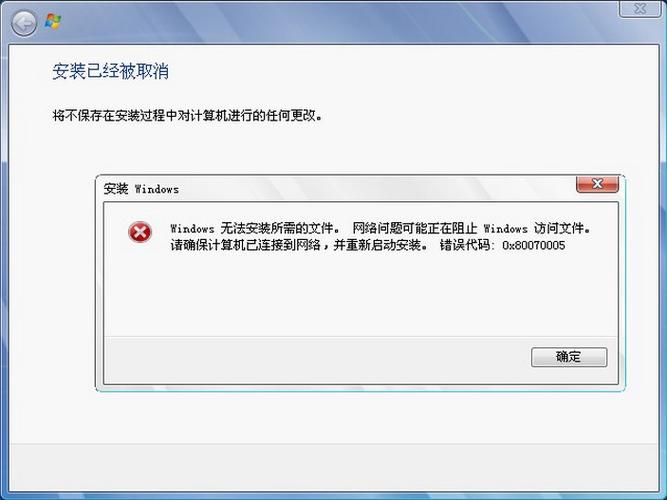
重启Windows更新相关服务,如果Windows更新服务没有正确运行,可能会导致升级失败,可以尝试重启Background Intelligent Transfer Service和Windows Update服务,确保它们的状态为自动并正在运行。
8、清理更新缓存:
删除SoftwareDistribution文件夹中的内容,这个文件夹存储了Windows更新的临时文件,清空这个文件夹可以解决一些更新问题,在执行此操作前,需要停止上述提到的Windows更新服务。
9、使用官方升级工具:
利用微软提供的媒体创建工具或升级助手进行升级,如果以上方法都无法解决问题,可以从微软官网下载媒体创建工具,制作启动U盘或ISO文件,通过这种方式进行干净升级或重装系统。
以下是知识拓展即FAQs部分:
Q1: Windows 10升级过程中遇到错误代码0x80072F8F0x20000应如何解决?
A1: 错误代码0x80072F8F0x20000通常与网络连接有关,尝试更改DNS服务器地址为公共DNS,如Google DNS(8.8.8.8和8.8.4.4),确保网络连接稳定,避免在使用无线网络升级时出现断线情况,如果问题依旧,可能需要重置网络设置或联系网络服务商了解具体情况。
Q2: 在升级Windows 10时,如何确保有足够的磁盘空间进行升级?
A2: 可以通过以下步骤确保磁盘空间充足:使用磁盘清理工具清除临时文件和系统缓存,手动检查大型文件和不常用的应用程序,考虑是否删除或移动到其他存储设备上,可以考虑使用磁盘管理工具对磁盘进行碎片整理,以释放更多空间,确保已清空回收站,并关闭或移动系统还原点以节省空间。
通过以上分析和建议,用户可以针对Windows 10升级失败的问题进行有效的排查和解决,重要的是按照步骤逐一尝试,并在必要时寻求专业技术支持的帮助。